小编告诉你电脑怎么在win10系统下安装xp双系统
分类:windows7教程 发布时间:2017-05-31 10:02:53
电脑怎么在系统之家win10系统下安装雨林木风xp双系统呢?装双系统都有很多的好处,但是很多的用户并不知道如何来装双系统,今天就来为大家详细的介绍一下电脑怎么在系统之家win10系统下安装雨林木风xp双系统的方法吧,帮助大家顺利的解决安装问题。
今天为大家介绍的是电脑怎么在雨林木风win10系统下安装系统之家xp双系统的解决方法了,安装双系统的好处有很多,其中一个,如果你的电脑出现问题,我们可以使用另外一个系统来进入,从而解决电脑出现的问题,但是大家知道如何来装双系统吗?
推荐大家也可以用这个方法安装,更加稳定:https://www.kkzj.com/
安装准备:
1、备份电脑重要文件,腾出一个硬盘分区,大小20G以上,格式化该分区
2、双系统启动菜单修复工具:NTBOOTautofix v2.5.7绿色版
3、win10镜像文件:win10正式版下载
4、压缩工具:WinRAR等
xp/win10双系统安装步骤:
1、如果C、D盘作为双系统盘,则下载win10镜像文件到C、D盘之外的盘符;
2、使用WinRAR右键解压win10系统文件,找到安装系统.exe,双击打开;

电脑装双系统界面1
3、保持默认的设置,选择win10安装位置,如D盘,确定;

电脑装双系统界面2
4、点击“是”立即重启,点击“否”进行手动重启;

电脑装双系统界面3
5、进入win10系统镜像文件还原界面;
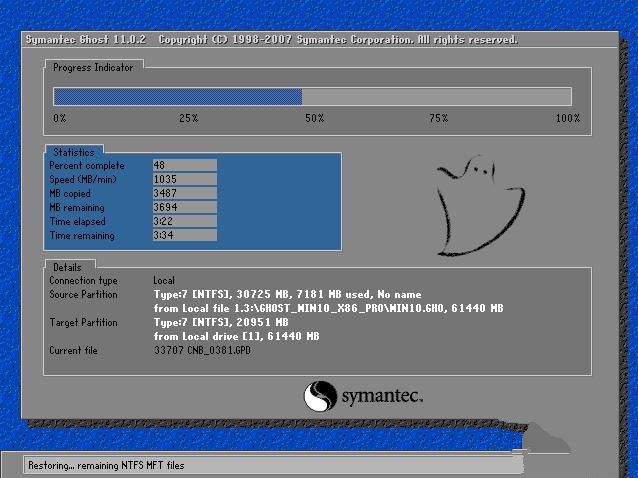
电脑装双系统界面4
6、还原结束后,重启进入xp系统,打开NTBOOTautofix工具,点击“自动修复”;
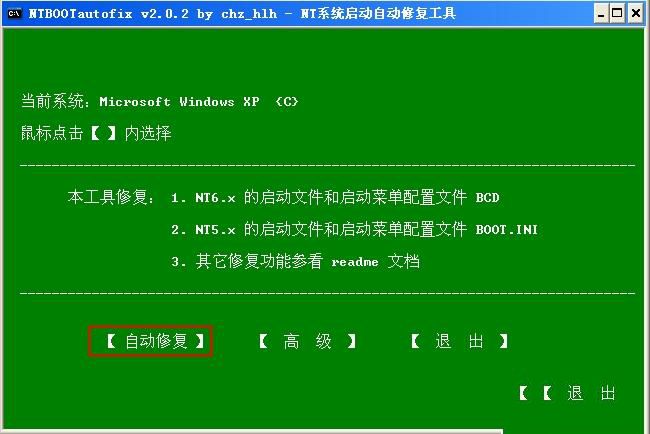
电脑装双系统界面5
7、添加xp和win10启动菜单,提示修复成功,退出当前界面;

电脑装双系统界面6
8、重启系统,启动菜单为双系统选项,选择win10系统进入;
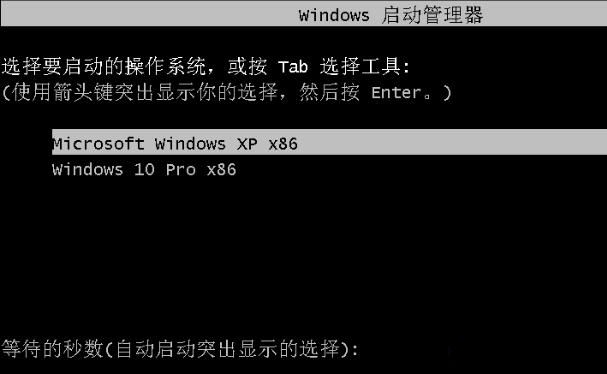
电脑装双系统界面7
9、进入win10系统启动画面;
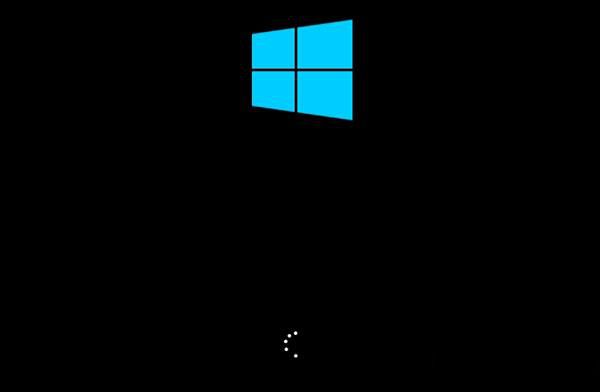
电脑装双系统界面8
10、继续执行win10系统安装操作,等待完成;
11、重启进入最后的配置准备工作;
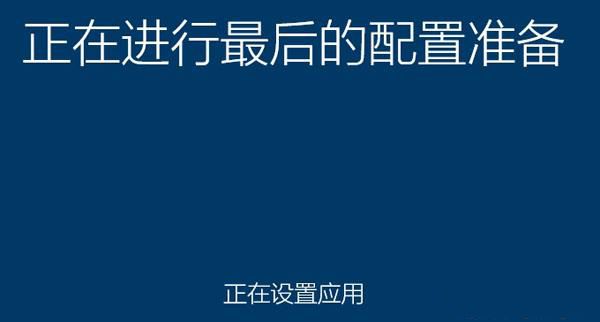
电脑装双系统界面9
12、全部执行完毕后,进入全新的win10系统桌面,如图所示。
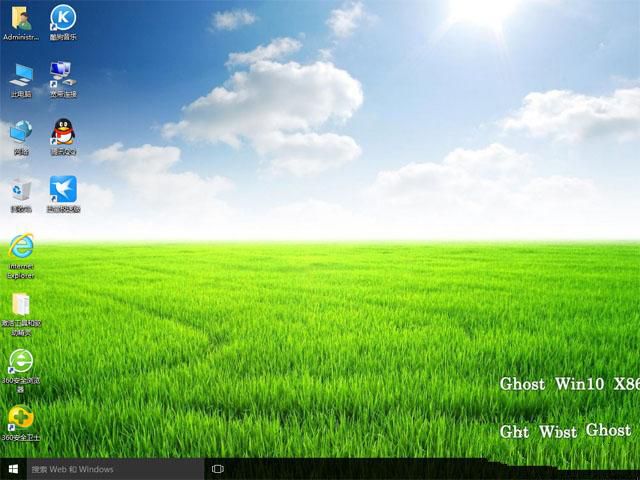
电脑装双系统界面10






 立即下载
立即下载







 魔法猪一健重装系统win10
魔法猪一健重装系统win10
 装机吧重装系统win10
装机吧重装系统win10
 系统之家一键重装
系统之家一键重装
 小白重装win10
小白重装win10
 杜特门窗管家 v1.2.31 官方版 - 专业的门窗管理工具,提升您的家居安全
杜特门窗管家 v1.2.31 官方版 - 专业的门窗管理工具,提升您的家居安全 免费下载DreamPlan(房屋设计软件) v6.80,打造梦想家园
免费下载DreamPlan(房屋设计软件) v6.80,打造梦想家园 全新升级!门窗天使 v2021官方版,保护您的家居安全
全新升级!门窗天使 v2021官方版,保护您的家居安全 创想3D家居设计 v2.0.0全新升级版,打造您的梦想家居
创想3D家居设计 v2.0.0全新升级版,打造您的梦想家居 全新升级!三维家3D云设计软件v2.2.0,打造您的梦想家园!
全新升级!三维家3D云设计软件v2.2.0,打造您的梦想家园! 全新升级!Sweet Home 3D官方版v7.0.2,打造梦想家园的室内装潢设计软件
全新升级!Sweet Home 3D官方版v7.0.2,打造梦想家园的室内装潢设计软件 优化后的标题
优化后的标题 最新版躺平设
最新版躺平设 每平每屋设计
每平每屋设计 [pCon planne
[pCon planne Ehome室内设
Ehome室内设 家居设计软件
家居设计软件 微信公众号
微信公众号

 抖音号
抖音号

 联系我们
联系我们
 常见问题
常见问题



